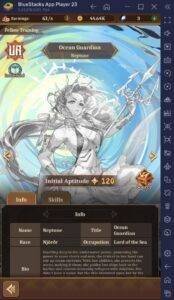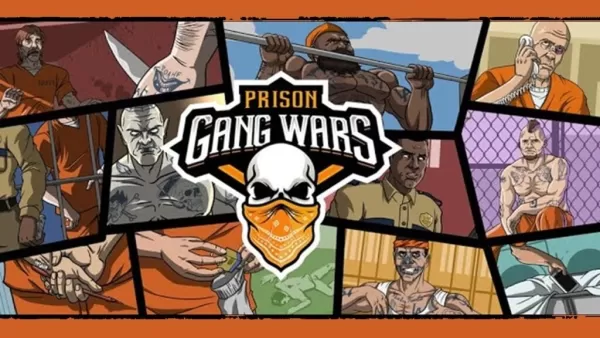Si vous êtes impatient d'utiliser votre casque PlayStation VR2 avec un PC de jeu et d'explorer le vaste monde des jeux SteamVR, vous vous êtes peut-être senti limité par vos options - jusqu'à maintenant. Sony a publié un adaptateur de 60 $ qui permet aux propriétaires de PS VR2 de connecter leur casque à tout PC de jeu moderne, à condition qu'il réponde aux spécifications minimales. Cependant, la configuration du PS VR2 avec un PC n'est pas aussi simple que de simplement brancher l'adaptateur. Malgré son marketing plug-and-play, il y a des nuances dans le processus de configuration qui pourraient nécessiter des étapes supplémentaires, en fonction de la configuration de votre PC.
Comment se connecter à votre PC avec l'adaptateur
Avant de commencer, assurez-vous d'avoir tous les composants nécessaires. Le PS VR2, lorsqu'il est utilisé avec l'adaptateur, est compatible avec la plupart des jeux SteamVR, mais vous devrez vérifier que votre PC prend en charge Bluetooth 4.0, a un DisplayPort 1.4 disponible et une prise de courant AC à proximité. Vous aurez également besoin des applications PlayStation VR2 et SteamVR installées sur Steam. Les contrôleurs de sens du PS VR2 facturent via USB-C, vous aurez donc besoin de deux ports et câbles USB-C pour les garder alimentés, bien qu'une station de charge de contrôleur de sens de 50 $ du site Web de Sony offre une solution plus pratique.
Ce dont vous aurez besoin

Tout d'abord, vérifiez que votre PC de jeu est compatible avec le casque PlayStation VR2 en visitant la page officielle de la préparation de l'adaptateur PC PS PS VR2 de Sony. Si votre système est à la hauteur, voici ce dont vous aurez besoin:
- Un casque PlayStation VR2
- L'adaptateur PlayStation VR2 PC (qui comprend un adaptateur AC et un câble de type A USB 3.0 mâle)
- Un câble DisplayPort 1.4 (vendu séparément)
- Un port de type A USB 3.0 gratuit sur votre PC (Remarque: Sony conseille d'utiliser un câble d'extension ou un centre externe, bien qu'un concentrateur externe alimenté fonctionne bien)
- Capacité Bluetooth 4.0 sur votre PC (intégré ou via un adaptateur Bluetooth externe)
- Steam et SteamVR sont installés sur votre PC
- L'application PlayStation VR2 installée dans Steam
Comment se connecter: instructions étape par étape
Une fois que vous avez rassemblé tous les éléments requis, suivez ces étapes pour connecter votre PS VR2 à votre PC:
- Installez SteamVR et l'application PlayStation VR2
- Téléchargez et installez le client Windows Steam si vous ne l'avez pas déjà fait.
- Ouvrez Steam et installez l' application SteamVR .
- Téléchargez et installez l' application PlayStation VR2 .
- Configurez Bluetooth de votre PC et associez vos contrôleurs de sens
- Dans le menu Démarrer de votre PC, accédez à Paramètres> Bluetooth & Dispositifs> Basculez Bluetooth vers «ON».
- Dans chaque contrôleur de sens, maintenez le bouton PlayStation et créez le bouton jusqu'à ce que la lumière blanche en bas commence à clignoter.
- Sur votre PC, cliquez sur le bouton «Ajouter un périphérique» sous «Appareils» dans la page Bluetooth et périphériques de votre menu Paramètres.
- Sélectionnez «Bluetooth» dans le menu, recherchez et connectez à la fois le contrôleur de sens PlayStation VR2 (L) et (R).
- Si votre PC manque de Bluetooth 4.0 ou supérieur intégré, utilisez un adaptateur compatible comme l'ASUS BT500. Si vous utilisez un adaptateur externe sur un système avec Bluetooth intégré, désactivez le pilote Bluetooth interne dans le gestionnaire de périphériques.
- Configurez l'adaptateur et connectez-le à votre PC
- Branchez l'adaptateur PS VR2 dans un port USB 3.0 Type-A inutilisé sur votre PC.
- Utilisez un câble DisplayPort 1.4 pour connecter l'adaptateur à un emplacement DisplayPort gratuit sur votre GPU.
- Connectez l'adaptateur d'alimentation AC à l'adaptateur PS VR2 dans le connecteur et branchez-le dans une prise électrique.
- Connectez la PlayStation VR2 à l'adaptateur PC via le port USB-C à l'avant de l'adaptateur.
- Désactiver la planification GPU accélérée par le matériel (facultatif)
- Si vous avez un GPU plus récent, comme une carte NVIDIA RTX de série 40, désactivez la planification GPU accélérée en matériel pour la stabilité dans certains jeux VR.
- Accédez à Paramètres> Système> Affichage> Graphiques, cliquez sur «Paramètres graphiques par défaut» et éteignez le curseur «GPU accéléré par le matériel». Redémarrez votre PC.
- Lancez l'application PlayStation VR2 et SteamVR
- Démarrez le casque PlayStation VR2 en maintenant le bouton central jusqu'à ce qu'il gronde.
- Allumez SteamVR et définissez-le comme votre runtime OpenXR par défaut.
- Ouvrez l'application PlayStation VR2 pour mettre à jour le firmware de votre Sense Controllers et configurez votre casque PS VR2, y compris votre aire de jeu et d'autres préférences.
- Suivez les instructions à l'écran pour configurer votre IPD et afficher la distance et ajustez le casque pour le confort.
Une fois la configuration terminée, vous êtes prêt à plonger dans le monde des jeux SteamVR et à profiter d'un nouveau niveau d'expérience de jeu!
Pouvez-vous vous connecter à PC sans adaptateur?
Actuellement, la connexion du PS VR2 à un PC sans adaptateur n'est pas officiellement prise en charge. Cependant, selon un rapport sur Road to VR , certains GPU à partir de 2018 avec un port USB-C et une fonctionnalité virtuallink pourraient permettre une connexion directe à la PS VR2, tant que l'application PlayStation VR2 est installée. Cette méthode contourne le besoin de l'adaptateur, mais ce n'est pas une solution garantie pour tous les utilisateurs.